笔记本、台式机安装固态硬盘SSD就这么简单!
固态硬盘SSD怎么安装;
笔记本安装固态硬盘SSD;
台式机安装固态硬盘SSD;
固态硬盘SSD安装教程;
固态硬盘的性能优越,已经得到更多用户的喜爱,越来越多的用户都选择固态硬盘,前面的大家分享了固态硬盘选购,五点搞定!小篇在这里和大家分享一下固态硬盘的安装:
一、台式机安装固态硬盘
1、有的用户的主板上是有mSATA接口的,只需将固态硬盘插入接口即可,如图:

2、有的用户的电脑主板上是只有3.5英寸机械硬盘驱动器槽,可将SSD固定在支架上,拧紧镙丝就可以了,也可以用其它方式来固定,选择同时安装两个驱动器,请将固态硬盘SSD连接到端口0,将原有驱动器连接到端口1就可以了,再把数据线连接上去,如图:


2、有的用户的电脑主板上是只有3.5英寸机械硬盘驱动器槽,可将SSD固定在支架上,拧紧镙丝就可以了,也可以用其它方式来固定,选择同时安装两个驱动器,请将固态硬盘SSD连接到端口0,将原有驱动器连接到端口1就可以了,再把数据线连接上去,如图:

二、笔记本安装固态硬盘
首先使用十字螺丝刀取下硬盘背壳面板了,将机械硬盘取出来,将的固态硬盘安装在笔记本当中,因为接口也相同的所以安装很简单,如图:
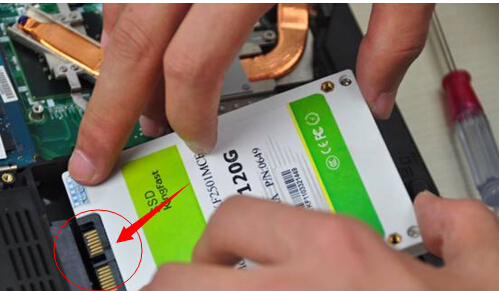
固态硬盘安装完成之后,我们盖上后盖即可完成固态硬盘更换了
以上内容笔记本、台式机安装固态硬盘SSD就这么简单!出自土豆PE,感谢浏览~!
